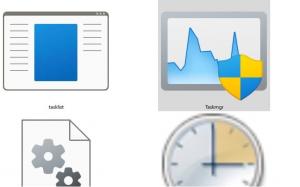รายการแป้นพิมพ์ลัดทั้งหมดสำหรับ Microsoft Paint
Paint เป็นแอปแก้ไขรูปภาพเริ่มต้นที่มาพร้อมกับ Windows ตั้งแต่เวอร์ชันแรกสุด แม้แต่ Windows 3.11 ก็มีแอปพู่กัน หากคุณสนใจที่จะเรียนรู้เกี่ยวกับแป้นพิมพ์ลัดสำหรับแอป Paint ในเวอร์ชัน Windows ที่ทันสมัย โปรดอ่านบทความนี้
Paint ได้รับการออกแบบมาเพื่อการโต้ตอบของเมาส์ เช่นเดียวกับโปรแกรมแก้ไขรูปภาพอื่นๆ เครื่องมือและผ้าใบของมันคาดหวังให้คุณใช้เมาส์ตลอดเวลา อย่างไรก็ตาม มันมาพร้อมกับปุ่มลัดที่มีประโยชน์มากมาย ซึ่งคุณสามารถใช้ทำงานได้เร็วขึ้น แป้นพิมพ์ลัดเหล่านี้มีดังนี้:
F11 - ดูภาพในโหมดเต็มหน้าจอ
F12 - บันทึกรูปภาพเป็นไฟล์ใหม่
Ctrl + NS - เลือกภาพทั้งหมด
Ctrl + NS - ข้อความที่เลือกเป็นตัวหนา (เมื่อใช้เครื่องมือข้อความ)
Ctrl + ค - คัดลอกส่วนที่เลือกไปยังคลิปบอร์ด
เดล - ลบการเลือก
Ctrl + อี - เปิด คุณสมบัติของภาพ กล่องโต้ตอบที่คุณสามารถปรับขนาดของภาพได้
Ctrl + NS - แสดงหรือซ่อนเส้นตาราง
Ctrl + ผม - ทำให้ข้อความที่เลือกเป็นตัวเอียง (เมื่อใช้เครื่องมือข้อความ)
Ctrl + NS - สร้างภาพใหม่
Ctrl + อู๋ - เปิดภาพที่มีอยู่
Ctrl + NS - พิมพ์ภาพ
Ctrl + NS - แสดงหรือซ่อนไม้บรรทัด
Ctrl + NS - บันทึกการเปลี่ยนแปลงไปยังรูปภาพ
Ctrl + ยู - ขีดเส้นใต้ข้อความที่เลือก (เมื่อใช้เครื่องมือข้อความ)
Ctrl + วี - วางส่วนที่เลือกจากคลิปบอร์ด
Ctrl + W - เปิด ปรับขนาดและเอียง กล่องโต้ตอบ
Ctrl + NS - ตัดส่วนที่เลือก
Ctrl + Y - ทำซ้ำการเปลี่ยนแปลง
Ctrl + Z - เลิกทำการเปลี่ยนแปลง
Ctrl + บวก ( + ) - เพิ่มความกว้างของแปรง เส้น หรือโครงร่างรูปร่างขึ้นหนึ่งพิกเซล
Ctrl + ลบ (-) - ลดความกว้างของแปรง เส้น หรือโครงร่างรูปร่างลงหนึ่งพิกเซล
Ctrl + Page Up - ขยายเข้า.
Ctrl + เลื่อนหน้าลง - ซูมออก.
Alt หรือ F10 - แสดงเคล็ดลับสำคัญ
Alt + F4 - ปิดรูปภาพและหน้าต่าง Paint
ลูกศรขวา - ย้ายส่วนที่เลือกหรือรูปร่างที่ใช้งานอยู่ไปทางขวาหนึ่งพิกเซล
ลูกศรซ้าย - ย้ายส่วนที่เลือกหรือรูปร่างที่ใช้งานอยู่ไปทางซ้ายหนึ่งพิกเซล
ลูกศรลง - ย้ายส่วนที่เลือกหรือรูปร่างที่ใช้งานอยู่ลงหนึ่งพิกเซล
ลูกศรขึ้น - ย้ายส่วนที่เลือกหรือรูปร่างที่ใช้งานอยู่ขึ้นหนึ่งพิกเซล
กะ + F10 - แสดงเมนูทางลัดปัจจุบัน / เมนูบริบท
Ctrl + F1 - ขยายหรือยุบ Ribbon
หลังจากเลือกบางอย่างแล้ว Ctrl + ลากด้วยเมาส์ - เพื่อสร้างสำเนาของส่วนที่เลือก
กดค้างไว้ กะ เมื่อวาดรูปร่างเพื่อสร้างวงกลมที่สมบูรณ์แบบ สี่เหลี่ยมจัตุรัสหรือแนวนอนตรง แนวตั้งตรง หรือเส้นลาดเอียง 45 องศา
หากคุณเปิดคุณลักษณะ Windows MouseKeys ของ Ease of Access Center คุณยังสามารถใช้แป้นตัวเลขบนแป้นพิมพ์เพื่อควบคุมเมาส์ใน Paint และแอปอื่นๆ ได้อีกมากมาย
แค่นั้นแหละ. โปรดแจ้งให้เราทราบหากฉันลืมอะไร